Как скачать музыку из youtube
Как скачать музыку или звук с Youtube на компьютер
Для этого есть ряд сервисов с общим принципом: скопировал адрес на Ютуб канале и вставил в специальное поле на сайте.
Первый, который на сегодня реально работает — это mp3-youtube.download.
Действуем так:
1. Открываем в Ютубе ролик, который нам пришелся по душе, и копируем ссылку в адресной строке браузера

2.Открываем сайт mp3-youtube.download и вставляем скопированный адрес из буфера обмена в специальное поле с надписью «Вставьте ссылку URL видео здесь…» и нажимаем Загрузить.

3. После обработки файла появляется окно с кнопкой для запуска загрузки файла, на которой указан его размер.
После нажатия на эту кнопку в новом окне открывается реклама, которую можно закрыть, если вам это не интересно. Если загрузка файла не началась, то еще раз нажимает на кнопку запуска.
Указываем, куда желаем сохранить наш аудиофайл и, собственно, все.

Насчет ограничений на скачивание, то на сайте указана вот такая информация:
Что такое 1х30 не совсем понятно, но ролик, длиной более часа нам удалось конвертировать в МР3 формат без проблем.
Однако попытка сделать это с 8-часовым видео уже не прошла.
Появилось сообщение: «Файл не учитывает ограничения по размеру (2 ГБ)»Также можно воспользоваться программой, которую не надо устанавливать на компьютер. Она просто запускается из архива и довольно неплохо работает:
1. Переходим на страницу загрузки установочного файла:4kdownload.com/download,
опускаемся до надписи: 4K YouTube to MP3 и выбираем, исходя из операционной системы, подходящий для себя вариант программы.
Здесь, обратите внимание, для Windows можно выбрать и вариант без установки, так называемый Portable.
На его примере и покажем, как можно скачать музыку с любого клипа на Ютубе. 2
Нажимаем на выделенную на рисунке кнопку загрузки и сохраняем файл на компьютере
2. Нажимаем на выделенную на рисунке кнопку загрузки и сохраняем файл на компьютере.

3. Открываем архив и находим файл 4kyoutubetomp3.exe, кликнув по которому, запускаем программу.
Нажимаем Принять, соглашаясь с условиями установки и получаем вот такое небольшое окошко:

4. Копируем ссылку видео на сервисе Ютуб, как показано в предыдущем примере
5. Возвращаемся к окну программы и нажимаем на кнопку «Вставить ссылку» в левом верхнем углу. Когда вы скопируете ссылку, на кнопке появится красный значок.
Начинается процесс скачивания, после которого можно сразу же в этом окне прослушать скачанную музыку, либо перейти к файлу в папке.

Процесс загрузки аудиофайла на ваш компьютер

После скачивания музыки можно либо сразу прослушать ее в программе (стрелка внизу), либо найти в папке, куда он был загружен

Зайдя в настройки программы, можно указать, куда сохранять скачанную музыку
Ограничение в бесплатной версии — нельзя скачать плейлист, содержащий более 25 песен. Вполне гуманно.
Программа работает довольно корректно, установка не требуется, а если она вам чем-то не по душе, то можно воспользоваться следующими сервисами.
Они, правда, не у всех хорошо работают, но на всякий случай (а случаи бывают разные) мы вам их покажем.
Это flvto.biz.
1. Переходим на домашнюю страницу этого сайта и вставляем скопированную ссылку нашего видео в строку для конвертации.
При первоначальном заходе на сайт иногда можно увидеть два загадочных слова на буржуйском языке — Allow и Deny. Если вы не хотите разрешать никаких уведомлений с этого ресурса, то жмем Deny (запретить), хотя эта кнопка выделена менее красиво, чем Allow (разрешить).
2. Выбираем формат MP3 (он должен стоять по умолчанию) и нажимаем Конвертировать в

Закрываем окно с навязчивым запросом на «Уведомления с сайта», вставляем ссылку в строку и нажимаем «Конвертировать в»
3. Ждем, пока пройдет процесс загрузки, одновременно развлекаясь тем, что закрываем различные рекламные окна.
После окончания загрузки нажимаем на появившуюся кнопку Скачать, закрываем еще одно рекламное окно и указываем, куда сохранить файл.
Можно также отправить его к себе на почту.

Все, процесс завершен.
В принципе, этих двух ресурсов достаточно, чтобы стащить музыку или просто аудиофайлы с ютуба.
Это, что касается конвертации и сохранения файлов на компьютере.
А что же для смартфона, коммуникатора, телефона?
Плагин для Firefox
С помощью дополнения к браузеру Video DownloadHelper, можно скачивать музыку в формате mp3 с youtube прямо из браузера. Для этого нужно сделать следующее:
- устанавливаем браузер Firefox или запускаем его, если уже установлен;
- открываем верхнее меню, выбираем «Дополнения» (либо нажимаем CTRL-SHIFT-A) и в строке «Поиск дополнений» набираем download helper, устанавливаем плагин и перезагружаем браузер;
- теперь рядом с адресной строкой появился значок, с помощью которого можно скачивать аудио, а так же видео с YouTube;
- заходим на страницу интересующего нас ролика в YouTube и кликаем на значек плагина, выбираем пункт Скачать и конвертировать -> MP3.
Если вам не нравятся лишние дополнения в браузере, то взгляните на следующий способ.
Скачивание звука из Ютуб-ролика через расширение для браузера
С помощью браузерного расширения на компьютере извлечь музыку из Youtube-видео тоже очень просто. Главное – подобрать качественный и регулярно обновляемый плагин. Он работает как дополнение, которое расширяет возможности интернет-браузера.
Инструкция написана на примере YouTube Video Downloader. Этот официальный плагин имеет оценку 4.5 звезды из 5 на основе 12 тыс. голосов. Есть версии для Google Chrome, Edge, Opera, UCbrowser и Vivaldi.
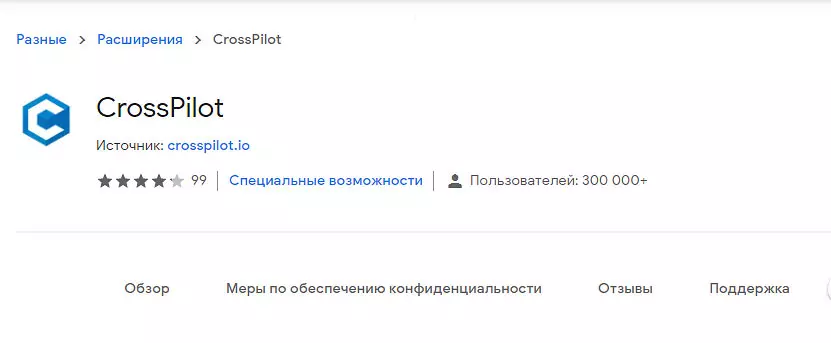
Расширение для бесплатного скачивания музыки из Ютуб-видео идет в составе пакета CrossPilot
Вот, что нужно сделать после активации:
- Зайти на Ютуб и открыть видео, из которого планируете достать озвучку. Расширение предупредит о новой кнопке скачивания окошком на английском языке. Нажать Done.
Расширение для бесплатного скачивания музыки из Ютуб-видео идет в составе пакета CrossPilot
Кликнуть по многоточию рядом с появившейся кнопкой загрузки роликов. Появится ниспадающее меню, в самом низу которого следует кликнуть по зеленой строке Convert to MP3.
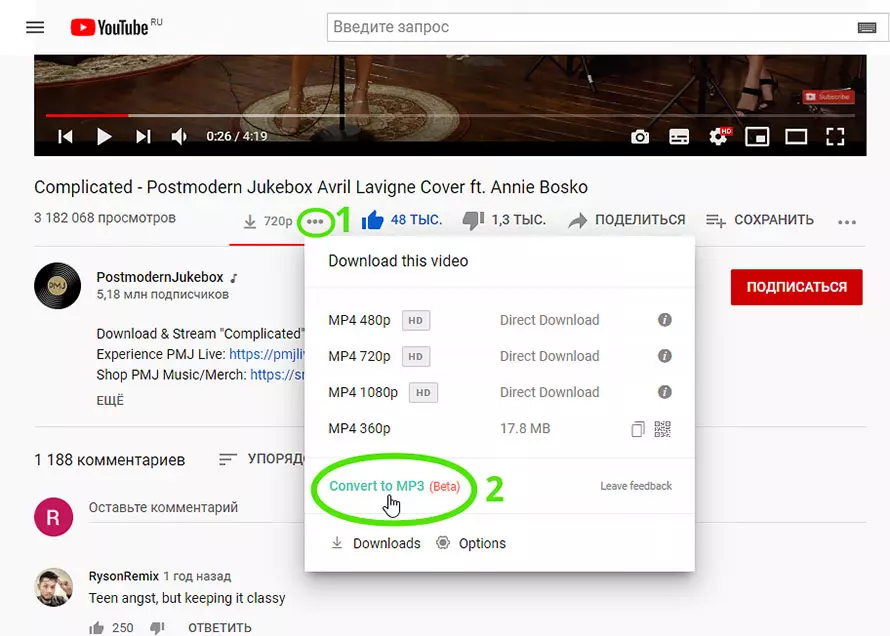
Обратите внимание на пометку Beta — в настоящий момент опция находится на тестировании
В дальнейших настройках вы получите возможность выбрать битрейт (от 64 до 320 кбс) и выделить отрезок видеоролика, если нужно сохранить только часть озвучки. После останется нажать зеленую кнопку Download.
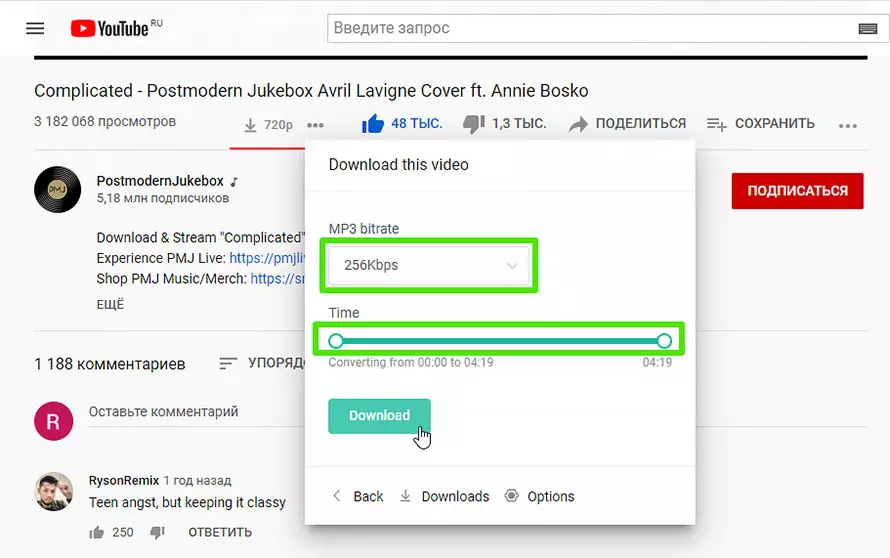
Расширение позволит не только вытянуть звуковую дорожку с нужного эпизода, но и настроить качество
Через несколько секунд готовый трек в формате MP3 будет на жестком диске. Обработка и загрузка длинного файла может занять несколько минут (также зависит от скорости интернета).
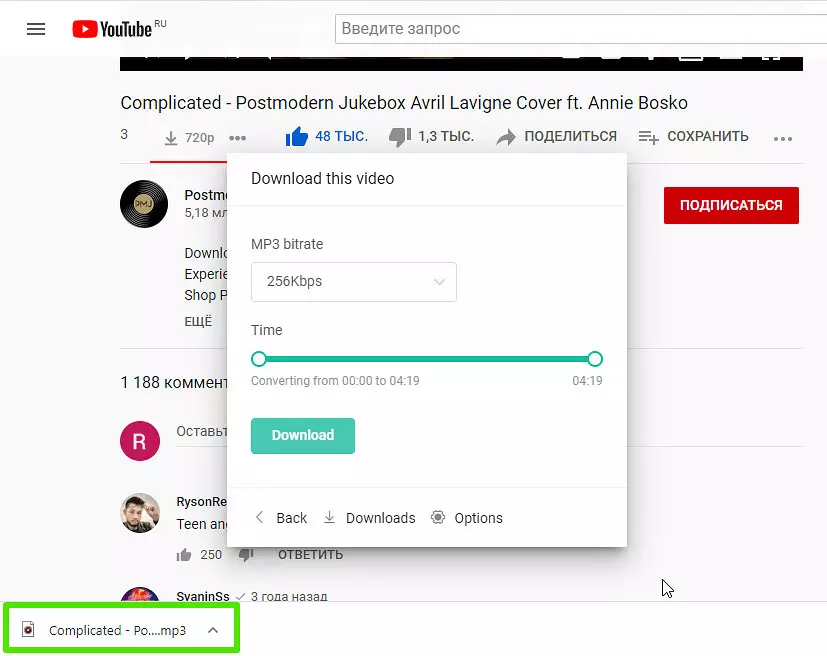
Скачанный файл вы без труда найдете в папке с загрузками
Преимущества:
- автоматическое скачивание и конвертация за три клика;
- настройка качества звука;
- частичный экспорт аудио-сопровождения.
Недостатки:
Как скачать видео с Ютуба на телефон
Ниже я расскажу Вам о проверенных методах, с помощью которых можно сохранить видео с Ютуба на телефон.
Обратите внимание, что в интернете существует масса инфицированных приложений, поэтому будьте бдительны и устанавливайте программы только с проверенных сайтов и только от надёжных разработчиков
Как сохранить видео из Ютуба на телефон или планшет Андроид
В виду того, что скачивание видео с Ютуба не разрешается Гуглом, то приложения подобного рода очень быстро удаляются из Google Play.
TubeMate — это, наверное, одно из самых популярных приложений для скачивания видео с Ютуба на телефоны Андроид. Приложение, как я уже объяснила выше, не существует в Google Play, но его можно скачать с одного из подтверждённых источников, указанных на их вебсайте.
Для того, чтобы скачать приложение, Вам нужно дать разрешение в настройках телефона на установку и запуск приложений со сторонних вебсайтов (а не только с Google Play). После установки приложения, эту опцию лучше снова выключить, чтобы случайно не скачать на телефон какой-то вирус.
Как пользоваться TubeMate?
Приложение TubeMate очень похоже на родное приложение YouTube. Здесь Вы можете просматривать видео, искать видео через поиск, ну и, конечно, скачивать видео в нужном Вам формате.
Шаг 1. Для того, чтобы скачать видео, откройте его в TubeMate. Вы можете воспользоваться поиском или же вставить ссылку на видео, скопированную в Ютубе, на главной странице приложения.
Кликните, чтобы увеличить
Шаг 2. Далее, когда зайдёте на видео, нажмите на зелёную стрелку, чтобы сохранить. Выберите нужное Вам качество ролика и нажмите на зелёную стрелку «Download» ещё раз.
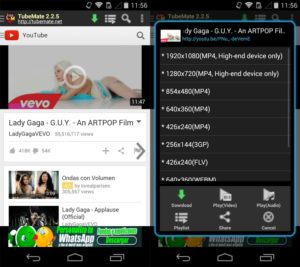 Кликните, чтобы увеличить
Кликните, чтобы увеличить
Видео загружаются в фоновом режиме, поэтому Вы можете сохранять несколько видео одновременно.
Как скачать видео с Ютуба на iPhone или iPad
Для того, чтобы сохранить видео на любой телефон, предлагаю Вам воспользоваться всё тем же сервисом Savefrom.net. Единственная вещь — Вам придётся дополнительно установить дополнительное бесплатное приложение на телефон, так как скачать видео напрямую с Savefrom на мобильном устройстве не получится.
Существует масса приложений для всех мобильных платформ, но они очень быстро исчезают, а метод, о котором я расскажу ниже существует уже много лет и продолжает работать. Поэтому-то я и считаю его лучшим.
Шаг 1. Установите на телефон приложение Documents6. Это очень простое приложение для управления файлами на телефоне, которое также поможет Вам загружать видео из Ютуба.
Шаг 2. Зайдите в приложение Documents5 и кликните на иконку браузера, которая похожа на компас. Теперь Вам нужно перейти через приложение на сайт ru.savefrom.net.
Кликните, чтобы увеличить
Шаг 3. Теперь зайдите в Ютуб и найдите нужное Вам видео. Нажмите на опцию «Поделиться» и скопируйте ссылку.
Шаг 4. Вернитесь в приложение Documents6. В открытом ранее сайте savefrom.net вставьте ссылку на видео из Ютуба. Выберите нужный формат и качество видео и нажмите «Скачать».
Когда файл скачается, он появится в секции загрузок приложения Documents6. Отсюда Вы можете перетащить его в фотоплёнку, чтобы просматривать видео напрямую из Вашей галереи.
_____________________
Надеюсь, что Вы нашли в этой статье удобный для Вас метод скачивания видео из Ютуба. Как видите на компьютер через byclickdownloader удобнее всего скачивать видео. Буду признательна, если поделитесь ссылкой на этот пост с Вашими друзьями.
Отличного Вам настроения!
Монетизация видео с треками из фонотеки
Если вы участвуете в Партнерской программе YouTube, то можете монетизировать видео с музыкой и звуковыми эффектами из фонотеки.
На треки и звуковые эффекты из фонотеки не поступают жалобы правообладателей через систему Content ID.
Примечания
- Бесплатно использовать музыку и звуковые эффекты можно только из фонотеки YouTube.
- Мы не несем ответственности за использование бесплатных композиций с каналов YouTube или из сторонних фонотек.
- Кроме того, YouTube не предоставляет юридические консультации, в том числе по вопросам использования музыки за пределами платформы.
- Если вам нужна такая консультация, обратитесь к юристу.
Подробнее о том, какие материалы можно монетизировать…
Про способы и особенности
Например, на компьютере вы можете использовать специальные расширения для браузеров, различные сайты и программы, которые позволят сохранить видео на ваше устройство в выбранном вами качестве. Однако ситуация с телефонами и планшетами под управлением ОС Android и iOS обстоит несколько сложнее, так как специальных программ, позволяющих осуществить загрузку видео с YouTube не так много, а расширений для мобильных браузеров и вовсе нет.
Несмотря на это есть два основных способа, которые помогут вам скачать то или иное видео с YouTube. Но стоит учесть, что в последнее время Google ужесточил кое-какие аспекты пользовательского соглашения, усложнив тем самым процесс скачивания видео с YouTube на планшет или смартфон.
Способ 1: Специальные приложения
Вопреки всем запретам в Play Market до сих пор остаются приложения, которые помогут вам скачать то или иное видео с YouTube. Приложения, которые имеют много положительных отзывов уже проверены временем, поэтому рекомендуется скачивать только их.
Если вы решите воспользоваться данным способом, то имейте ввиду один факт – так как YouTube ужесточил свою политику безопасности приложения, которые раньше скачивали оттуда видео без проблем, сейчас могут выдавать ошибку или блокироваться Ютубом. В этом случае вам остаётся либо найти и скачать какое-нибудь другое приложение, либо использовать альтернативный способ.
Рассмотрим этот способ на примере приложения Videoder:
- Найдите это приложение в Плей Марките. Здесь вы можете столкнуться с такой проблемой, что встретите множество вариантов с одним и тем же названием. В данной инструкции рассматривается приложение, которое отмечено на скриншоте. Скачайте его и установите.

Интерфейс приложения достаточно похож на ютубовский, поэтому проблем с его освоением не должно возникнуть. В поисковую строку сверху введите название искомого ролика.
Откройте видео. Чтобы скачать его, нажмите на специальный пункт «Download», расположенный в нижней части экрана.

Выберите качество.

Дождитесь окончания скачивания. Скаченный файл вы можете просмотреть в «Галерее» или в «Проводнике». Также его можно открыть, если сдвинуть верхнюю шторку и нажать по его названию.
Если по каким-то причинам у вас не получается скачать видео с YouTube, используя данное приложение, то попробуйте сделать это через его аналоги или при помощи следующего способа.
Способ 2: SaveFrom
SaveFrom – это специальный сайт, позволяющий при помощи определённого изменения ссылки скачать видео с YouTube. Он одинаково хорошо работает на всех типах устройств и со всеми операционными системами (iOS, Android, Windows Mobile). Также вам не нужно ничего платить за использование этого сайта. Данный способ поможет вам скачать видео с YouTube на планшет или смартфон практически со 100% гарантией.
Инструкция:
- В YouTube откройте и запустите то видео, которое бы вы хотели скачать. Желательно делать это не из приложения, а через мобильную версию Ютуба для браузеров, так как через официальное приложение сделать дальнейшие шаги будет сложно.
- Скопируйте ссылку на видео в адресной строке браузера. Также её можно скопировать и в приложении, но такая ссылка не всегда будет работать. Чтобы скопировать её в приложении, нужно нажать на «Поделиться» под видео, а затем выбрать вариант «Копировать ссылку».
- Вставьте скопированную ссылку в адресную строку мобильного браузера. В ссылке перед «youtube» напишите «ss» без отступов и кавычек. Нажмите на ввод.

Откроется сайт SaveFrom вместе с тем видео, которое вы хотели скачать. Выберите качество и нажмите на кнопку «Скачать».

Возможно устройство спросит у вас, куда сохранить видео. Выберите любое удобное для вас место.
Просмотреть скаченное видео можно в «Галерее», либо в той папке, которую вы указали.
Как видите, есть способы скачать видео с YouTube на планшет под управлением Android. Данные способы не требуют от вас каких-либо специальных знаний и полностью безопасны для вашего устройства.
Способ 1: Онлайн-сервисы
Самый быстрый и простой способ получить желаемый видеоклип в MP3 или другом популярном аудиоформате – воспользоваться онлайн-сервисом. Обычно они не требуют вознаграждения и абсолютно легальны.
Online Video Converter
Второй по популярности онлайн-конвертер видео и аудио. Предлагает пользователю ограниченный функционал (нельзя менять тэги у трека), а также здесь присутствует немалое число рекламы, что некоторых может оттолкнуть. Преимущество – наличие большего количества поддерживаемых видеоформатов, а также сайтов, откуда можно брать видеозаписи.
Mp3 Youtube
Самый простой в использовании сайт, который поддерживает только один выходной формат – MP3. Интерфейс будет понятен даже новичку. Ресурс отличается более тщательным конвертированием, соответственно, этот процесс происходит чуть медленнее сторонних ресурсов.
- Откройте ссылку, указанную выше, и перейдите на сайт.
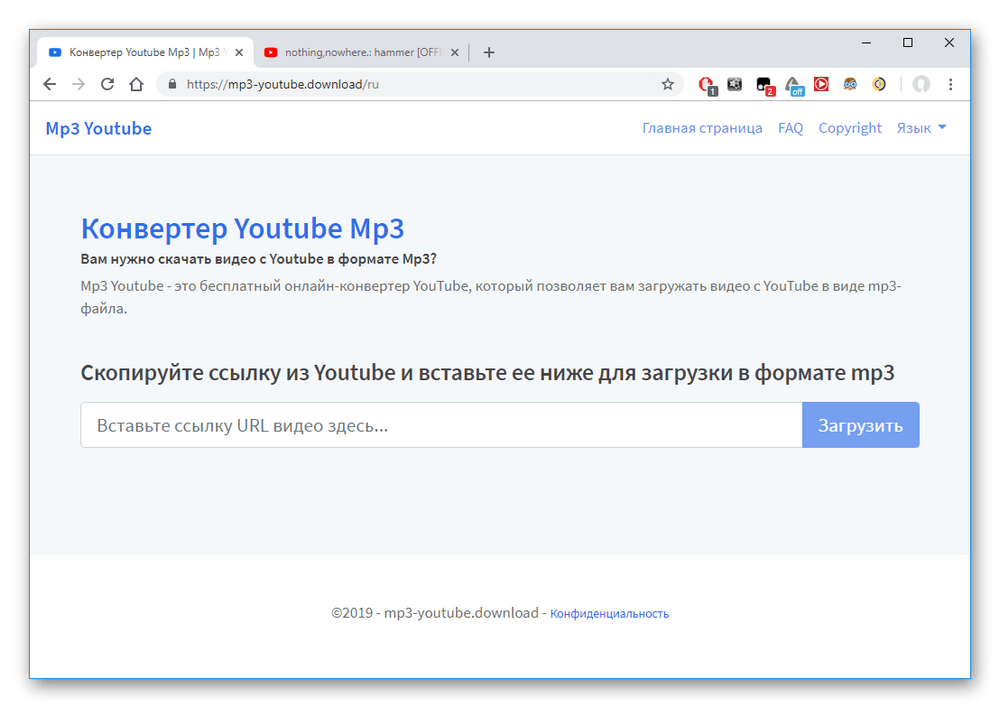
Вставьте ссылку на свой ролик в поле ввода и нажмите кнопку «Загрузить».
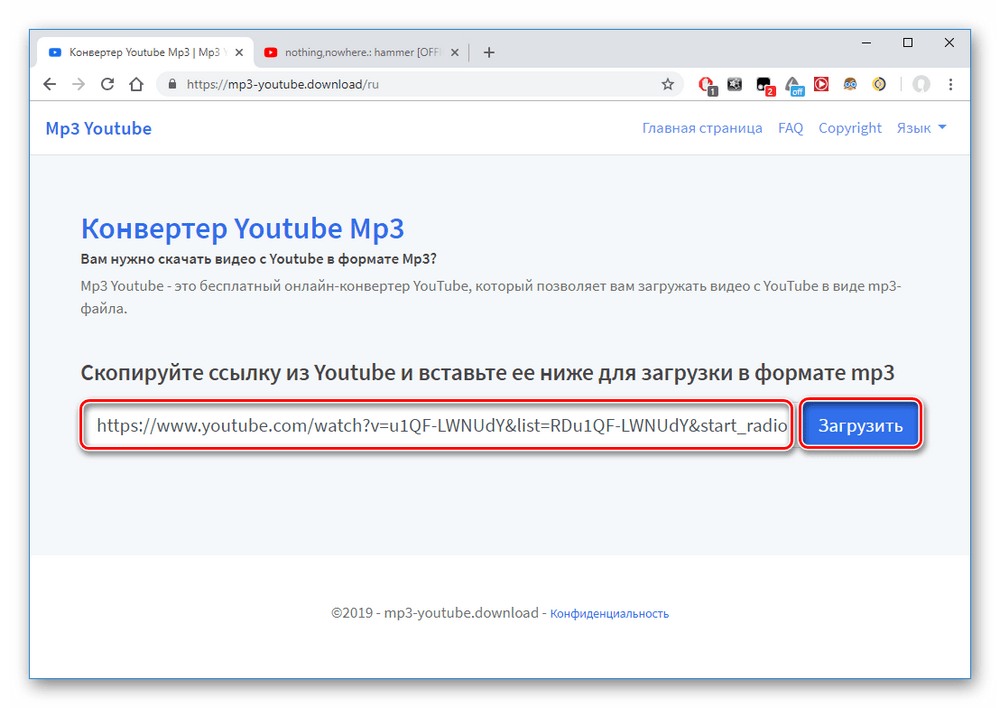
Подождите окончания загрузки, обработки и преобразования файла.

Кликните по «Загрузить файл». Аудио будет сохранено на компьютер.
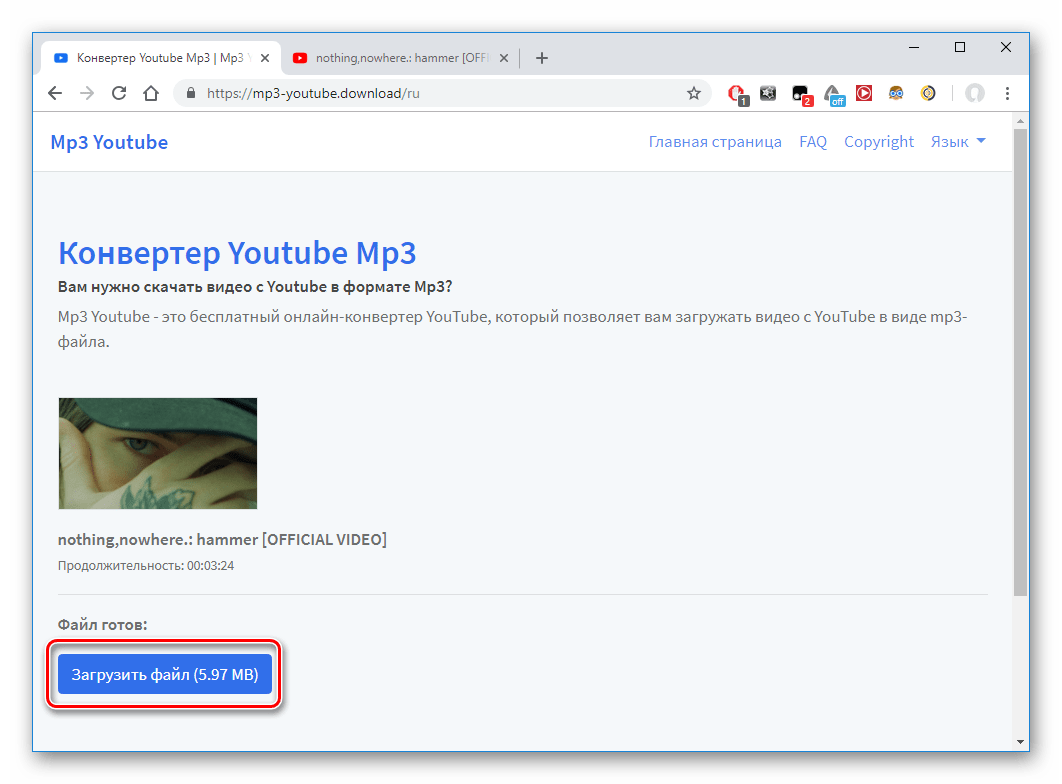
Easy YouTube mp3
Быстрый и простой сайт для конвертирования любого видео в самый популярный аудиоформат MP3. Сервис невероятно быстрый, но не имеет никаких настроек для конечных треков.
- Перейдите на главную страницу ресурса, нажав на ссылку выше.
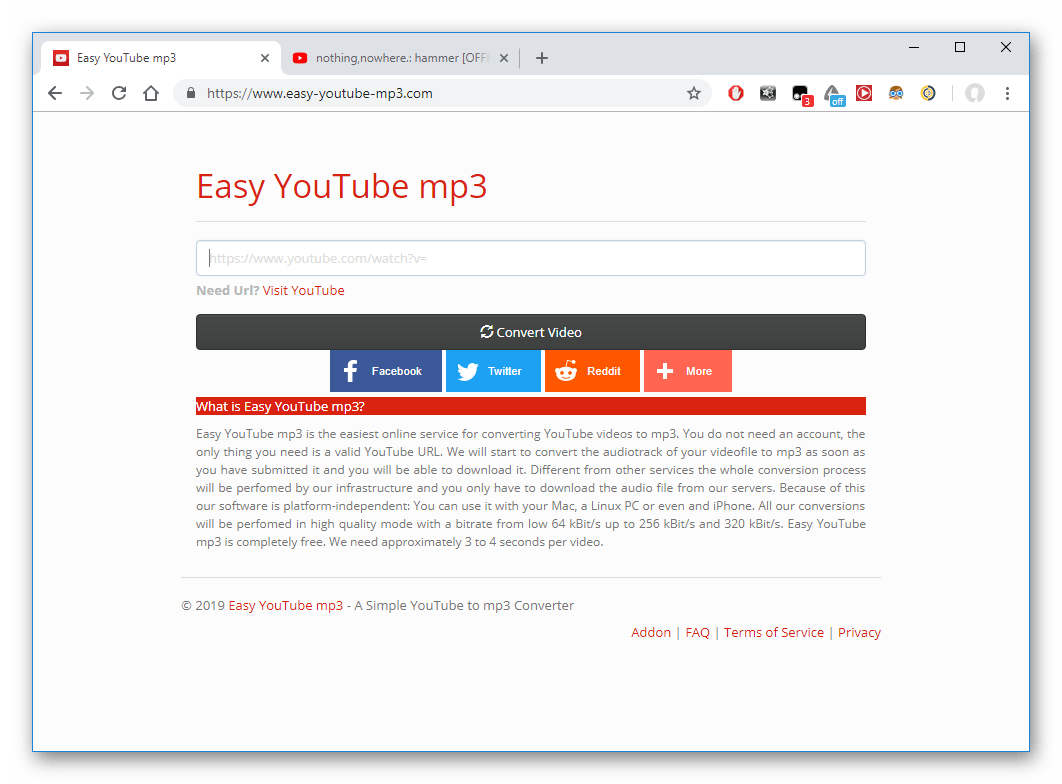
Вставьте нужную ссылку в специальное поле и нажмите «Convert video».
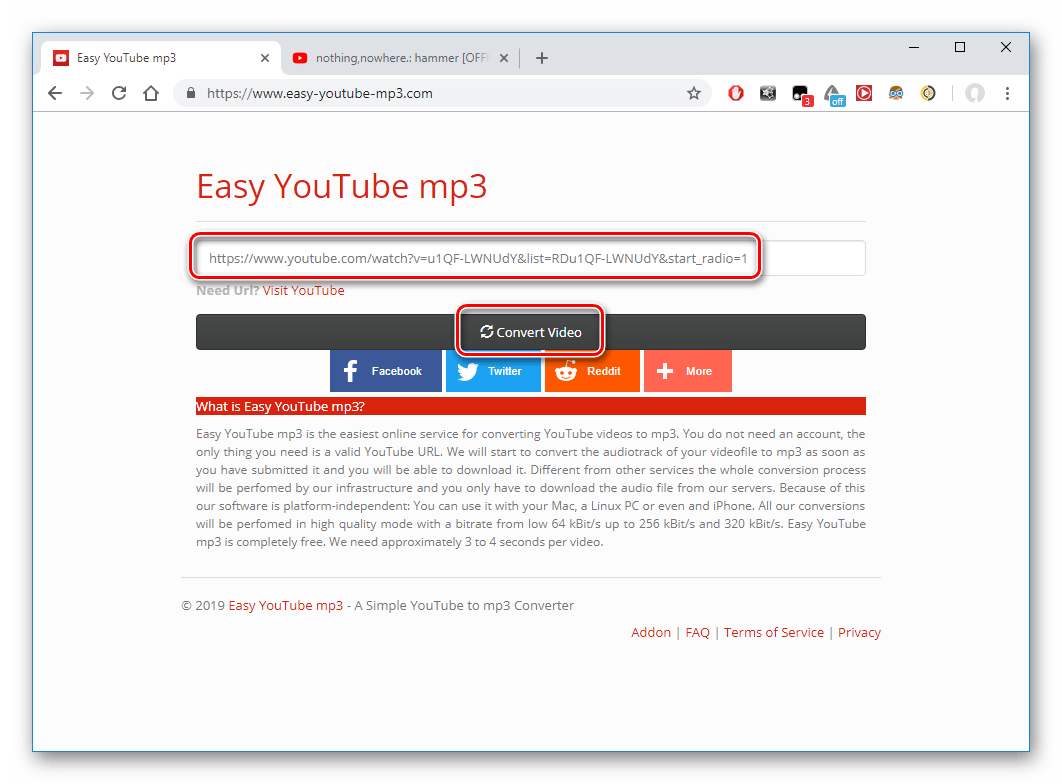
Щёлкните на «Download» и скачайте конвертированный файл.
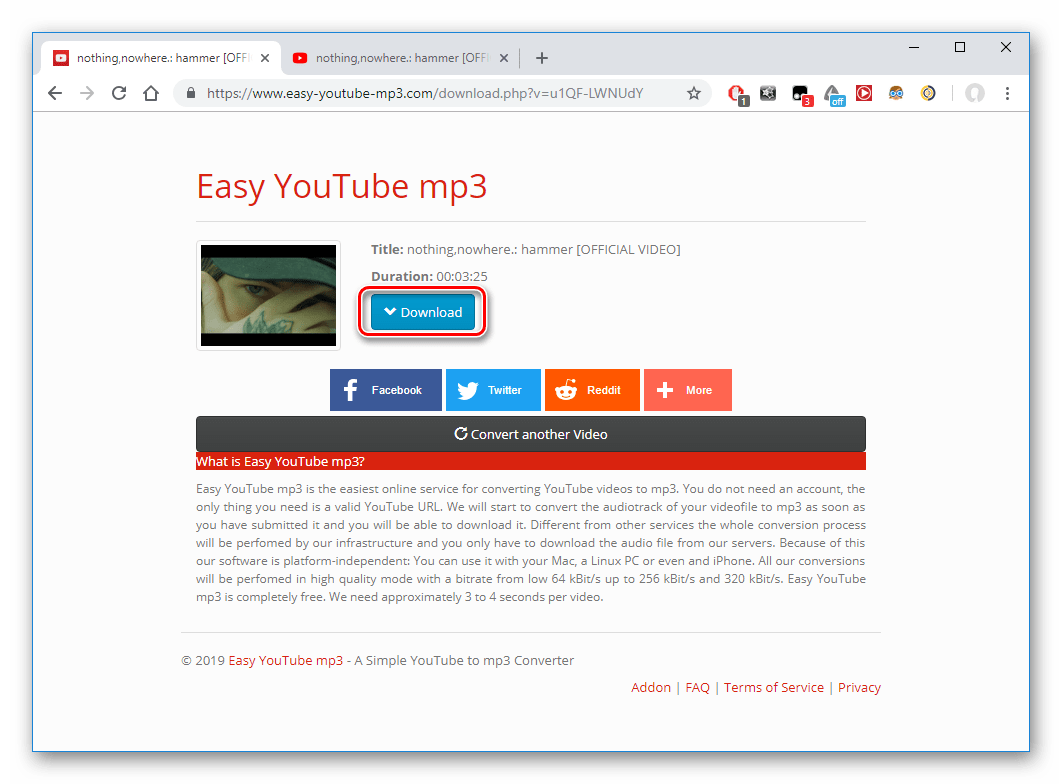
Онлайн-сервисы для скачивания звука из видео
Самый простой способ – воспользоваться онлайн-сервисом для скачивания аудио. Это занимает всего несколько минут, пользователю нужно лишь вставить ссылку на видео и указать промежуток времени, из которого необходимо “вытащить” звук. На выбор есть несколько зарекомендовавших себя помощников:
- Flvto.biz. Русскоязычный сервис, который поддерживает множество форматов для конвертирования видео в аудио: MP3, MP4, MP4 HD, AVI, AVI HD.
- Onlinevideoconverter.com. Англоязычный сервис с понятным интерфейсом. Поддерживает необычные форматы звука типа OGG, WMA, FLAC, AAC и другие.
- video2mp3.de/ru/. Ещё один русскоязычный сервис. С его помощью можно извлечь аудио с YouTube только в формате MP3.
Преимущество представленных сайтов в том, что они не требуют создания аккаунта, не искажают результат и работают быстро. Единственное ограничение, с которым можно столкнуться, – скорость загрузки. Здесь всё зависит от соединения с Интернетом. Само извлечение аудио обычно занимает не более двух минут.
Принцип действия достаточно простой: нужно вставить ссылку в соответствующее окно, выбрать формат звука и нажать на кнопку “скачать”.
Как скачать МП3 с «Ютуба», используя браузер
Проапгрейдить свой браузер, чтобы он мог выгружать музыкальные шедевры из «Ютуба» в формате МП3, можно при помощи расширений. Это простой способ оптимизировать свою систему под актуальные нужды.
Установить YouTube Video Downloader в «Гугл» Chrome можно следующим образом:
- скачиваем версию расширения для «Хром»;
- открываем в «Chrome» «Дополнительные инструменты», переходим в подраздел «Расширения» и активируем «Режим разработчика»;
- кликаем на «Загрузить распакованное расширение» и указываем источник с файлами YouTube Video Downloader.
В «Опере» данный процесс немного другой: открывать в браузере нужно меню «Вид», «Расширения» и уже после перетаскивать в окно браузера скачанный документ. Подтверждаем установка, нажав на «Да, установить». Готово.
Другое неплохое расширение — YouTube Downloader. Очень простая, но в то же время надежная программка, которая в автоматическом режиме способна открывать страницу загрузки медиафайлов после клика на иконку на панели инструментов. Этот робот способен извлечь с «Ютуба» практически любой файл в разных форматах:
- с выбором битрейта для МП3 файлов;
- через QR-код;
- с возможностью выбрать качество видео/аудио файла.
Важно: все упомянутые способы — бесплатные. Еще один неплохой вариант — YouTube mp3
Этот конвертер не имеет ни какого-либо интерфейса, ни простейших опций, но при этом, отлично знает свою работу. Чтобы скачать музыку из видеофайла необходимо просто выбирать на панели инструментов иконку «Ютуб МП3», и подтвердить загрузку, щелкнуть на «Download» — готово
Еще один неплохой вариант — YouTube mp3. Этот конвертер не имеет ни какого-либо интерфейса, ни простейших опций, но при этом, отлично знает свою работу. Чтобы скачать музыку из видеофайла необходимо просто выбирать на панели инструментов иконку «Ютуб МП3», и подтвердить загрузку, щелкнуть на «Download» — готово.
Как скачать музыку с YouTube
Вот список некоторых популярных программ для скачивания видео с YouTube, которые являются бесплатными, ну и конечно есть платные. Вы можете скачать по ссылкам ниже…
- YouTube Premium Video, YouTube Music Premium…
- Загрузка 4K…
- TubeMate для Android, IPhone…
- Конвертер YouTube в MP3…
- Icecream Screen Recorder…
Скачать музыку с YouTube с помощью YouTube Music Premium
YouTube — это бесплатная платформа. Конечно же видео можно смотреть бесплатно, но предостережение в том, что пока вы смотрите видео, периодически вам приходиться смотреть рекламу. Так платформа зарабатывает денюшки. По общему признанию, эта реклама может раздражать, особенно если вы хотите послушать музыкальный плейлист…
Есть простой способ избежать этого — подписавшись на YouTube Premium…
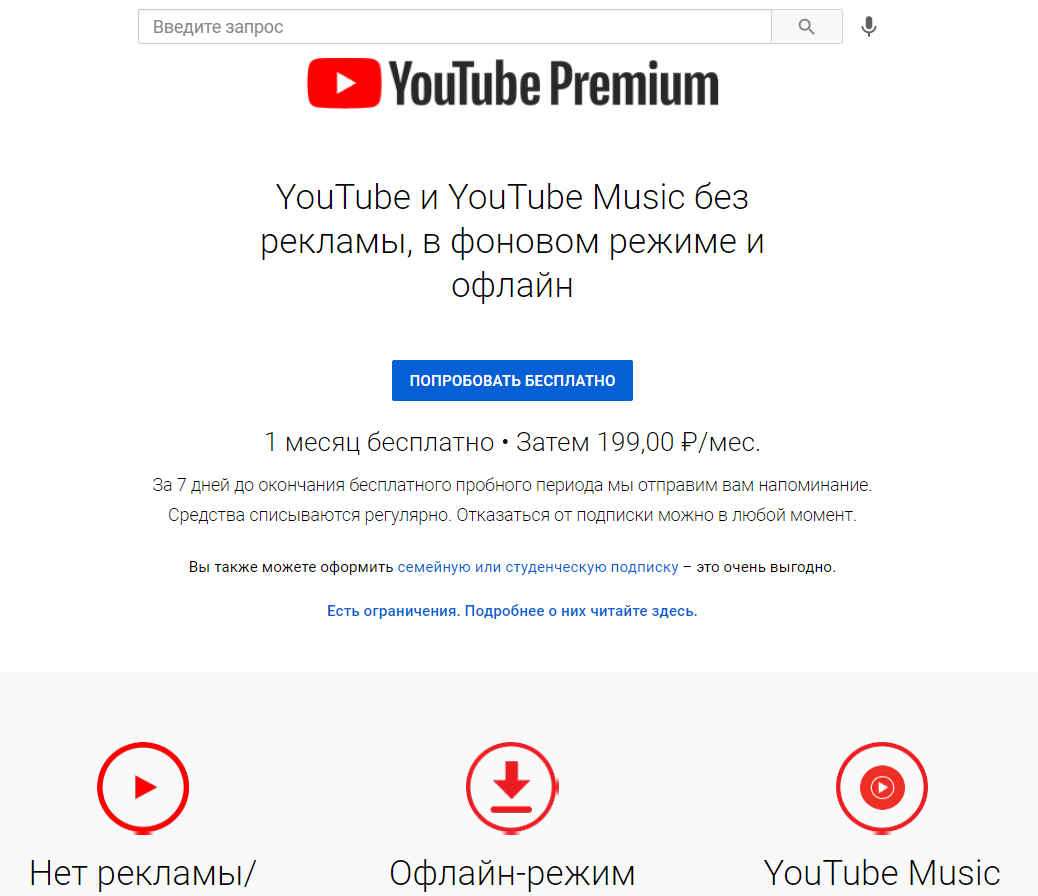
Или YouTube Music Premium…
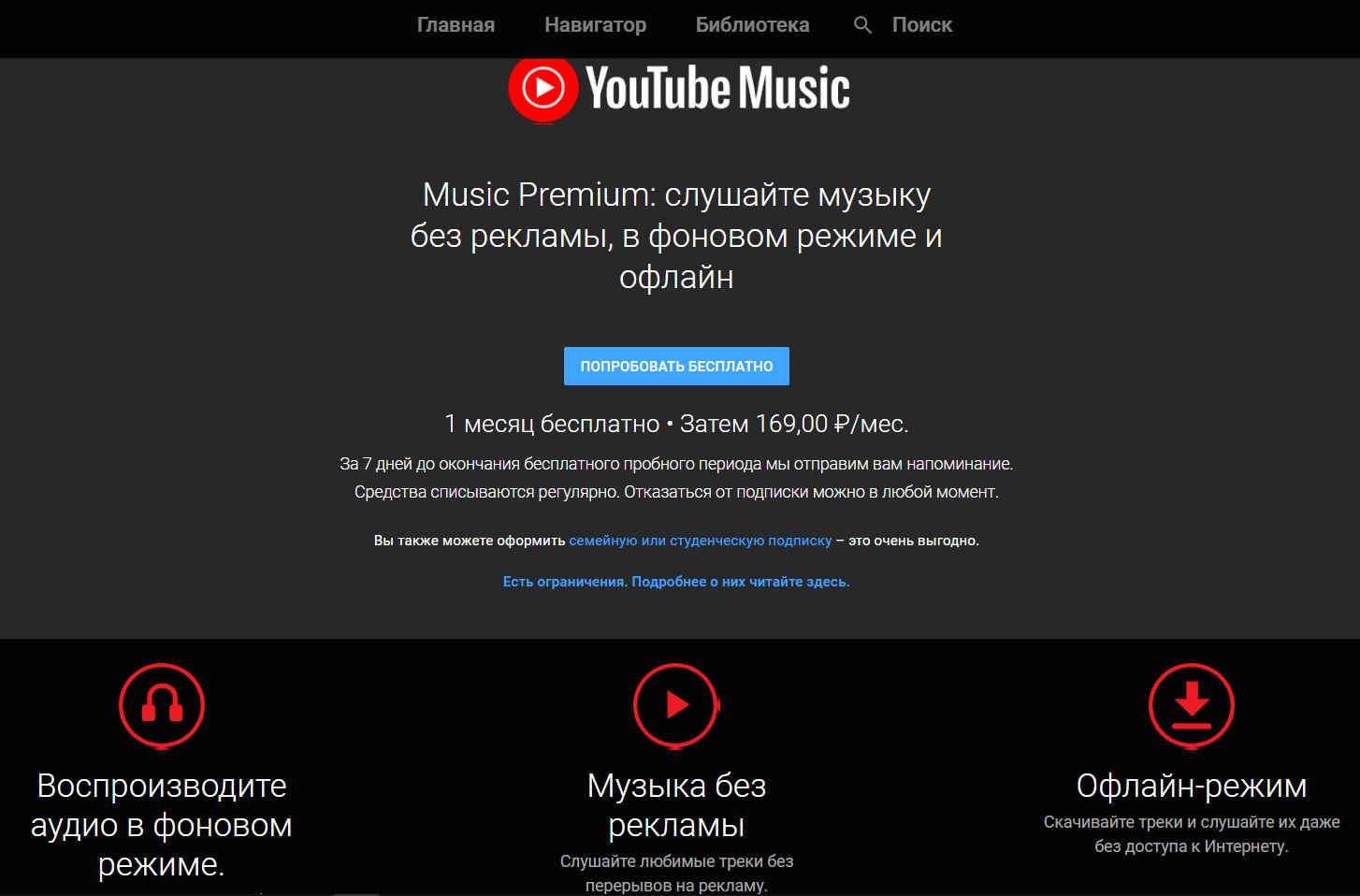
Это платные услуги, которые по сути удаляют рекламу из видео. Это означает, что вы можете смотреть целые музыкальные плейлисты без рекламы…
Как скачать музыку с YouTube на компьютер с помощью приложения загрузка 4K
Вы можете установить различное программное обеспечение, которое действует как менеджер загрузки и помогает скачивать музыку с YouTube. Отличным примером является загрузка 4K…
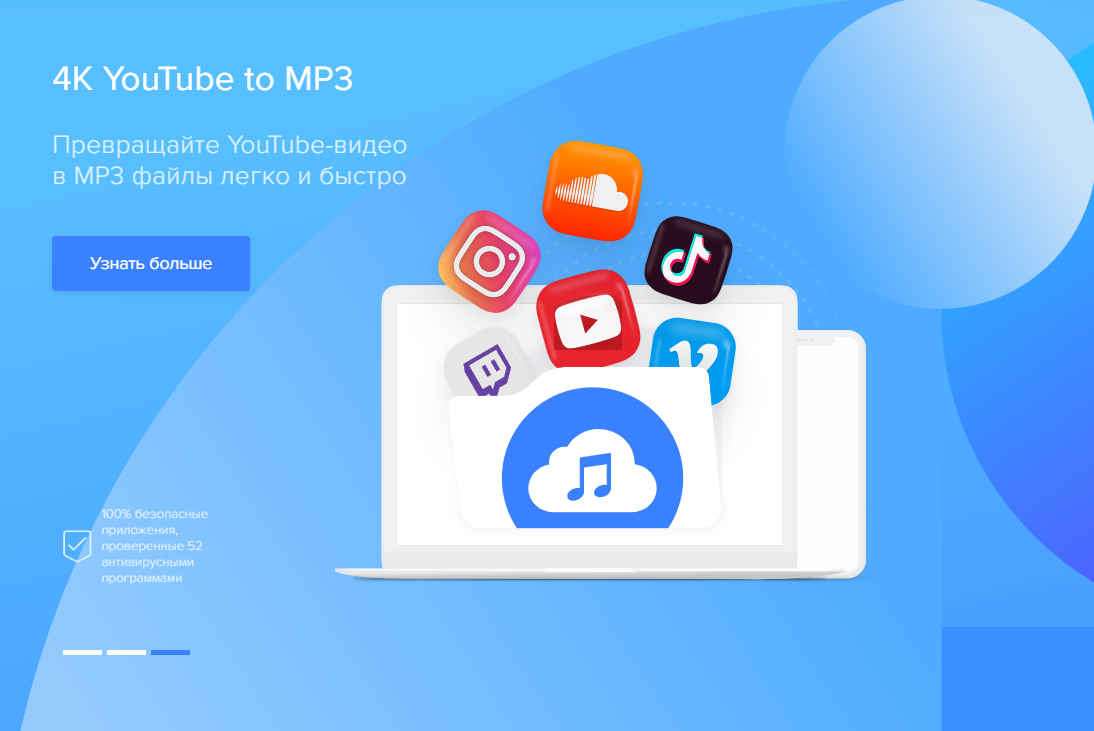
Это программа для загрузки видео и музыки, которую используют миллионы людей во всем мире. Ее можно использовать бесплатно, и вы можете загружать аудио с YouTube вместе с видео в полном разрешении 4K HD или других разрешениях, например 1080p…
Кроме того, как только видео будет загружено, вы можете извлечь из него аудио. После завершения синтаксического анализа должен появиться раскрывающийся список либо «скачать видео», либо «извлечь аудио». Если вы используете функцию извлечения аудио, вы можете выбрать формат файла и качество для аудиофайла. Также можете выбрать место для сохранения файла…
Это эффективный способ скачивания музыки с YouTube. Кроме того, он имеет функцию пакетной обработки. Поэтому вы можете загружать и затем извлекать несколько музыкальных треков одновременно. 4K Download — один из лучших доступных вариантов и надежный сервис…
Скачиваем музыку с YouTube на Android или iPhone
Если у вас нет доступа к настольному компьютеру или MAC, вы все равно можете загрузить музыку с YouTube на свой смартфон. Существует ряд приложений, которые вы можете бесплатно скачать в Play Маркета или Apple Store, например, TubeMate…
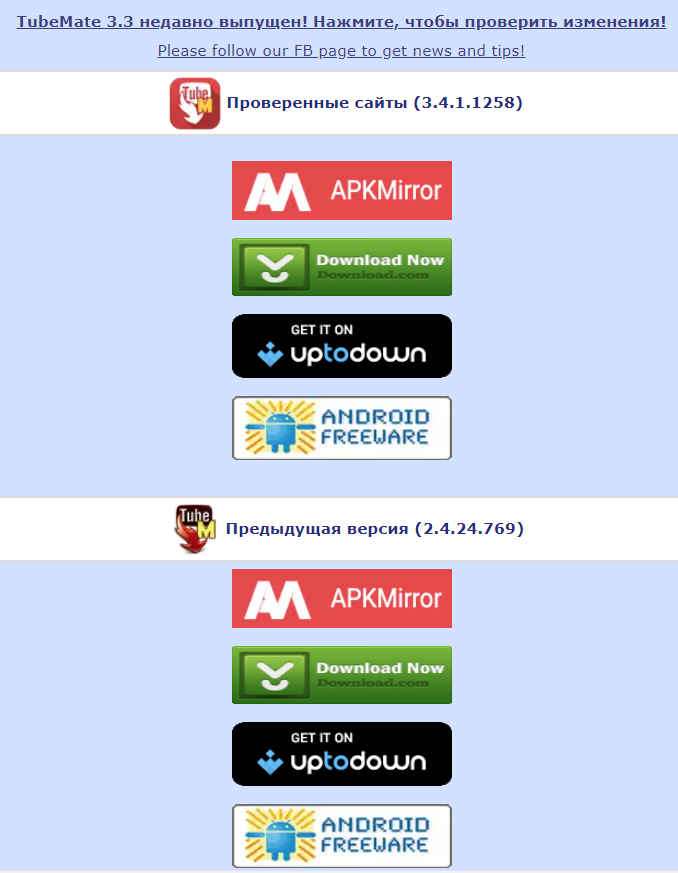
TubeMate — популярное приложение, которое позволяет загружать аудио с YouTube прямо на ваш телефон. Приложение простое в использовании и имеет интуитивно понятный интерфейс, в котором вы быстро разберетесь. Кроме того, загруженные файлы можно сохранить в памяти телефона или на SD-карте…
Как скачать музыку с YouTube через онлайн-сервис
Помимо программного обеспечения, существует множество веб-сайтов, которые могут помочь вам скачать музыку с YouTube. Имейте в виду, что подавляющее большинство этих веб-сайтов являются поддельными, а некоторые могут даже содержать вредоносный контент. Будьте особенно осторожны при использовании такого веб-сайта.
Одним из авторитетных сервисов, которые могут скачивать песни с YouTube, является конвертер YouTube в MP3…
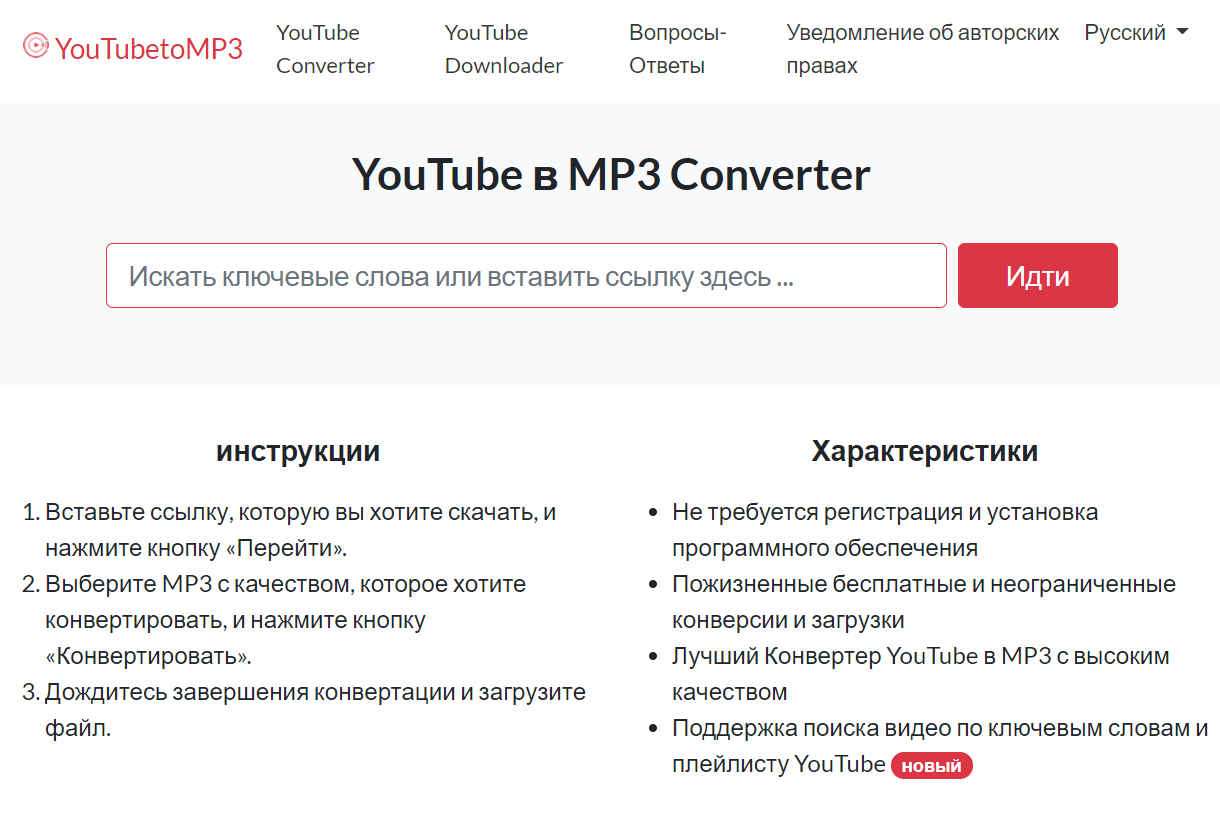
Это быстрый и эффективный веб-сайт, который дает отличные результаты в считанные секунды. Для начала необходимо открыть желаемый музыкальный клип или плейлист на YouTube. Затем скопируйте URL-адрес из адресной строки. После этого откройте веб-сайт, вставьте адрес веб-сайта в поле вверху и нажмите «Перейти»…
Начнется процесс конвертации, после чего вы сможете скачивать музыку с YouTube. Можете выбирать из множества различных типов файлов, включая MP3 и MP4. Эта услуга бесплатна, и это быстрый способ загружать эпизодические треки с YouTube…
Запишите звук с YouTube с помощью программы Icecream Screen Recorder
Это не очевидный способ, но вы можете воспроизвести видео и записать его звуковую часть с помощью диктофона по вашему выбору. Icecream Screen Recorder…

Это отличный инструмент для записи. Запустите видео YouTube и нажмите кнопку «Захватить звук», чтобы начать запись. Вы можете приостановить и возобновить запись, если в видео всплывают рекламные ролики. Записанный аудиофайл сохраняется в формате MP3. Этот метод — простой и безопасный способ бесплатно конвертировать YouTube в MP3…
Как скачать музыку с YouTube на телефон
Аудио с YouTube можно загружать на мобильное устройство. Способы на разных платформах отличаются, поэтому ниже будут по отдельности рассмотрены средства, доступные на Android и iOS.
На Андроид
Чтобы скачать музыку с YouTube на Android, необходимо воспользоваться специализированным приложением VidMate. Предварительно его нужно установить на телефон через APK-файл, заранее скачав установщик с официального сайта.
Руководство по использованию:
- Запустите приложение, перейдите на вкладку Music и коснитесь иконки в виде планеты, расположенной рядом с поисковой строкой.

- В списке представленных сервисов выберите YouTube.

- Воспроизведите видеозапись, аудио с которого необходимо скачать. На странице с проигрывателем нажмите по кнопке «Загрузить».

- В появившемся меню установите переключатель на значение MP3, расположенное в блоке «Музыка», и нажмите «Скачать».

После этого аудиофайл будет помещен во внутреннюю память устройства. Найти его можно в папке VidMate.
Часто задаваемые вопросы
Можно ли скачать VidMate в Google Play?
Из-за политики Google эту программу невозможно разместить в магазите приложений. Но это не означает, что он опасен для устройства.
Есть ли версия VidMate для персональных компьютеров или смартфонов на базе iOS?
Программа доступна эксклюзивно для платформы Android, поэтому ее невозможно установить на другие устройства.
На iOS
Из-за жесткой политики Apple найти приложение для скачивания музыки с YouTube на iOS нельзя. Вместо этого можно воспользоваться онлайн-сервисом. В рамках статьи будет рассмотрен ресурс y2mate.com.
Руководство по использованию:
- Предварительно скопировав ссылку на ролик, откройте сайт сервиса и вставьте ее в соответствующее текстовое поле.

- Пролистайте страницу чуть ниже и нажмите Download. Предварительно нужно перейти на вкладку mp3.

- Во всплывающем диалоговом окне подтвердите действие, коснувшись кнопки Download .mp3.

После выполнения всех инструкции начнется процесс скачивания аудиотрека в память устройства. Впоследствии его можно воспроизвести через специальное музыкальное приложение или путем открытия в файловом менеджере.
ДаНет
Как скачать видео с ютуба на телефон. Видео (1:44)
Скачать видео на мобильное устройство айфон или андроид можно также как и на компьютер двумя способами.
Для наглядности посмотрите видео. ОС Android.
https://youtube.com/watch?v=m8JJkv9lewI
Первый, вы открываете видео на ютубе через любой браузер, который у вас есть, и в адресной строке добавляете SS.
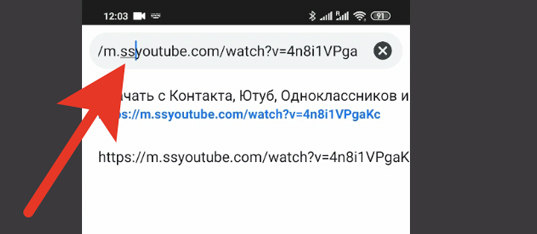 Добавление SS в ссылку ютуба. Браузер Chrome
Добавление SS в ссылку ютуба. Браузер Chrome
- Подтверждаете и вас отправляет на страницу SaveFrom.
- Выбираете нужное качество и скачиваете, при необходимости подтверждаете загрузку.
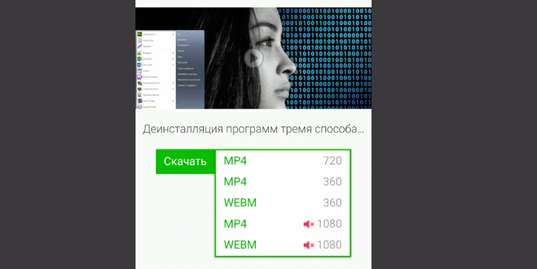 Ссылка для скачивания генерируется автоматически. Выбирайте лучший формат для скачивания. В моем примере это 720p
Ссылка для скачивания генерируется автоматически. Выбирайте лучший формат для скачивания. В моем примере это 720p
Второй способ подойдет если вы смотрите видео через установленное приложение YouTube.
Нажимаете поделиться, копируете ссылку.
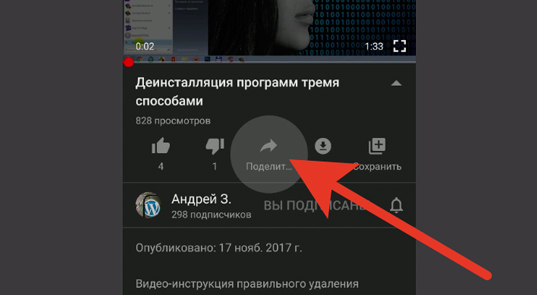 Ссылка для копирования находится здесь
Ссылка для копирования находится здесь
- В браузере телефона открываете сайт SaveFrom.net и вставляете ссылку в окошко для ссылки и жмете ввод.
- Скачиваете.
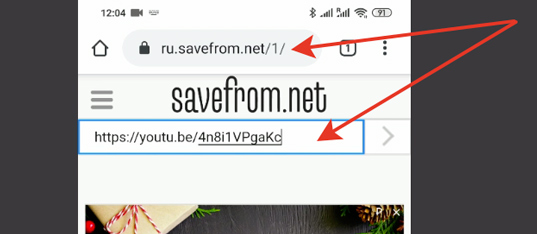
Программы для компьютера
Также стоит рассмотреть программное обеспечение для ПК. Такое решение подойдёт пользователям, которым часто нужна аудиодорожка из видеороликов. Программы для извлечения аудио лучше онлайн-сервисов тем, что работают несколько быстрее и не занимают лишнее место на панели вкладок. Несколько вариантов ПО:
- YouTube Downloader. Приложение, которое пользуется наибольшей популярность среди пользователей. Отсутствуют реклама и шпионские утилиты, в интерфейсе нет всплывающих окон, а скорость работы достаточно высокая. Доступно только на английском языке.
- MediaHuman YouTube to MP3 Converter. Видеоконвертер с огромным количеством положительных отзывов и простым интерфейсом. Несмотря на то, что утилита доступна только на английском языке, управление интуитивно понятно. Разработчики регулярно выкладывают обновления, в которых исправляют возможные недоработки. Работает быстро, без рекламы.
- Ummy Video Downloader. Многофункциональная программа, которая умеет скачивать видео, загружать запись звука из YouTube, Rutube, конвертировать аудио в MP3 и MP4. Поддерживает версии Windows 7, 8, 10. При загрузке медиаданных можно сразу увидеть размер файлов.
Скачивание музыки с YouTube через сервисы в интернете
Скачать аудио с Ютуба можно посредством специальных онлайн-сервисов, которые предоставляют такую опцию. В интернете есть много площадок этой категории, но ниже будут рассмотрены наиболее популярные.
Converto
Converto — это сервис для скачивания роликов исключительно с площадки YouTube. Позволяет извлекать из потокового видео аудиодорожку формата MP3.
Для использования функций необходимо сделать следующее:
- Находясь на странице видеохостинга с воспроизведенным роликом, скопируйте из адресной строки ссылку и вставьте ее в сервис Converto. Нажмите GO.
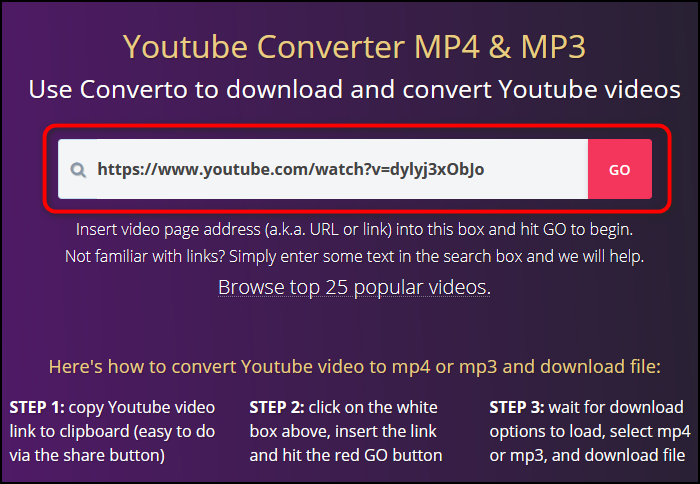
- Спуститесь чуть ниже по странице и в блоке Audio щелкните по кнопке Download, расположенной напротив формата MP3.

- Дождитесь генерации ссылки на скачивание и кликните по соответствующей кнопке, чтобы запустить процесс загрузки аудиофайла на компьютер.

Оцените качество работы сервиса Converto:
Хорошо2Плохо
OnlineVideoConverter
OnlineVideoConverter — площадка, позволяющая выполнять конвертацию любого видеоролика в файл MP3. Работает по аналогии с предыдущим сервисом.Пошаговое руководство:
- Находясь на главной странице OnlineVideoConverter, вставьте в активное поле ссылку, скопированную с ролика на YouTube. В выпадающем списке Format выберите mp3, нажмите кнопку START.

- Дождитесь завершения обработки видеоролика. После завершения процедуры кликните по кнопке Download, чтобы начать загрузку файла.
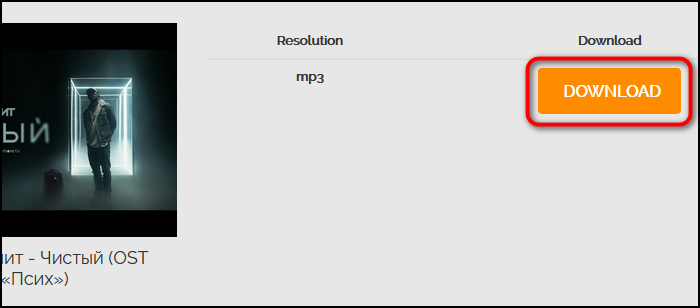
Качество работы сервиса OnlineVideoConverter:
Хорошо2Плохо
y2mate.com
Для выполнения поставленной задачи необходимо сделать следующее:
- Вставьте ссылку, скопированную со страницы проигрывателя YouTube, в специальное поле на сайте. Нажмите Enter.
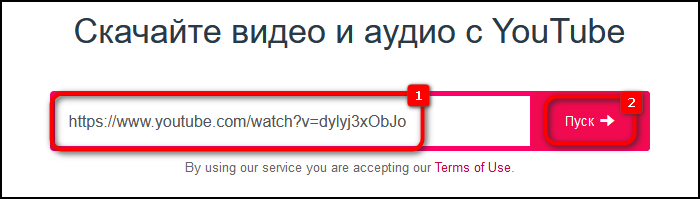
- В результатах выдачи перейдите на вкладку mp3 и кликните «Загрузить», расположенной напротив желаемого типа файла.

- Подтвердите начало загрузки контента, щелкнув по соответствующей кнопке во всплывающем диалоговом окне.

Качество работы сервиса y2mate.com:
Хорошо2Плохо
Mp3 YouTube
Mp3 YouTube — отечественный сервис, который позволяет скачать музыку из видео с Ютуба. Работает по технологии конвертера, что подразумевает обработку видеоролика на сервере площадки с последующим предоставлением ссылки для загрузки аудиодрожки.
Руководство по использованию:
- Вставьте ссылку URL в одноименное поле и кликните по кнопке «Загрузить».

- Дождитесь завершения процесса обработки ролика на сервисе, нажмите «Загрузить файл».

- Во всплывающем окне выберите папку для сохранения музыки на компьютере.
Качество работы сервиса Mp3 YouTubeNow:
Хорошо2Плохо
Пользовательская оценка рассмотренных сервисов
Converto
9 из 10
OnlineVideoConverter
4 из 10
y2mate.com
6 из 10
Mp3 YouTube
8 из 10
